
Самостоятельное подключение терминала «ASC-2» к онлайн системе контроля автотранспорта Wialon, WialonPro,GPS-Trace Orange и Gelios.
Уважаемые читатели!
В данной статье я расскажу, как самостоятельно подключить онлайн gps терминал «ASC-2» к системе контроля транспорта Wialon, WialonPro,GPS-Trace Orange и Gelios.
Сначала следует подсоединить прибор контроля автотранспорта к системе питания ТС. Для этого необходимо как минимум подключить:
- «минус питания» (крайний левый верхний контакт «10» – черный провод),
- «плюс питания» (крайний левый нижний контакт «5» – красный провод),
- «зажигание» (второй слева верхний контакт «IN0» – желтый провод). Разъем USB со стороны GPS и GSM антенн!!!
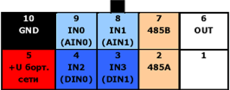
«Минус питания» подключается непосредственно к корпусу ТС (при необходимости можно подсоединить к минусовой клемме аккумулятора). «Плюс питания» подключаем к проводке ТС через дополнительно установленный плавкий предохранитель номиналом в 2 Ампера, где есть постоянное напряжение бортовой сети, или к плюсовой клемме аккумулятора. «Зажигание» подключается к проводу, на котором появляется напряжение бортовой сети при включении зажигания ТС.
Перед тем, как вставить подключенный жгут проводов прибора в разъём, необходимо установить sim-карту с отключенным запросом PIN-кода. Для этого нужно выкрутить четыре шурупа на тыльной стороне прибора. Откроется место для монтажа sim-карты, которую следует установить контактами к плате и после этого можно прикрутить крышку. Затем следует подключить антенны, заранее установленные в ТС, и фишку жгута в разъём до фиксации. Теперь нам понадобится мобильный компьютер с установленным Windows 7, а также шнур USB-miniUSB для программирования устройства контроля транспорта и софт: ADMSetup.zip (конфигуратор от ADM лучше, чем родной от ASC, тестировалось в Win7 64-bit).
Сначала установите конфигуратор. Для этого необходимо запустить «ADMSetup.exe» из архива «ADMSetup.zip» с отключенным от USB прибором.
Перед установкой конфигуратора появится предупреждение:
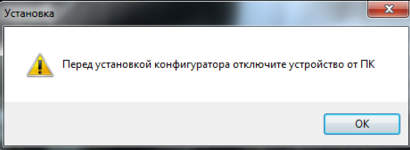
Убедитесь, что прибор не подключен к USB и нажмите «OK».
Появится окно приветствия:
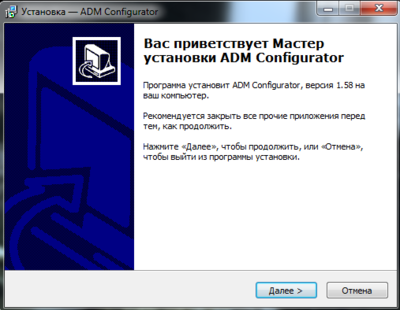
Нажмите «Далее».
Появится окно выбора папки: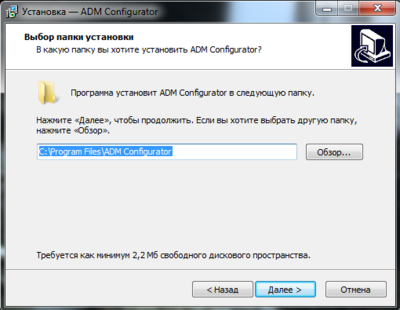
Затем снова «Далее».
Появится окно выбора папки в меню «Пуск»:
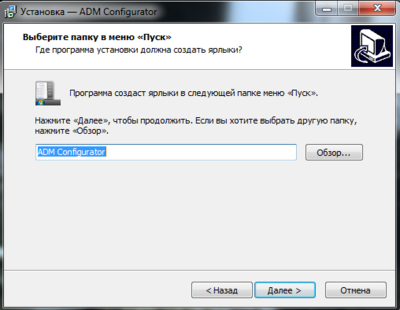
Снова жмём «Далее».
Появится окно выбора установки значка конфигуратора на рабочем столе W7. Если значок необходим, то ставьте «ü».
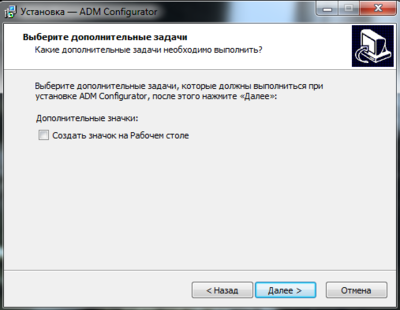
Теперь снова нажимаем «Далее»
Появится окно установки:
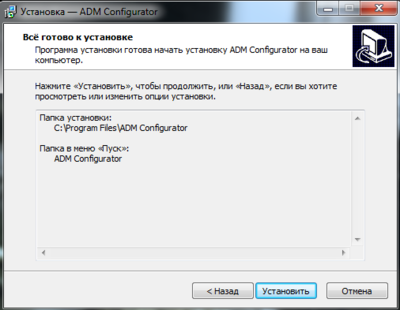
Необходимо нажать кнопку «Установить». Появится такое окошко:
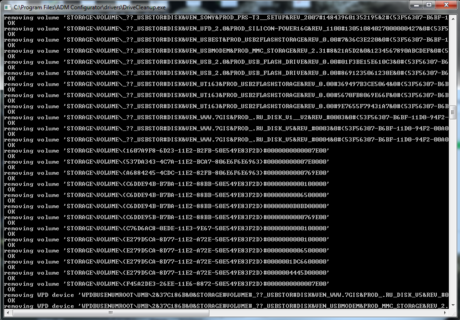
Как только оно исчезнет, появится окно завершения установки и будет предложено сразу запустить конфигуратор.
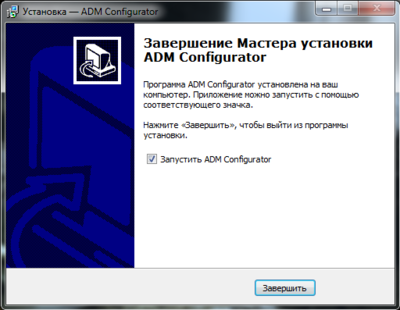
Но перед запуском конфигуратора сначала подключите прибор по USB и появится окошко с установленным драйвером:
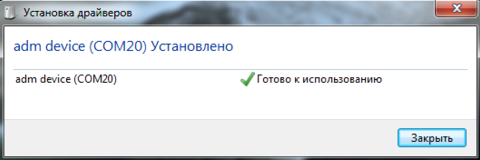
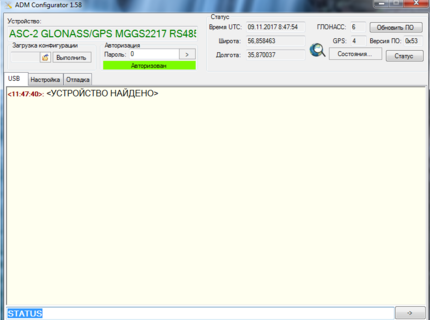
Перед настройкой прибора сначала командой «PROTOCOL 60» активируйте передачу всех датчиков (необходимо для отображения зажигания).
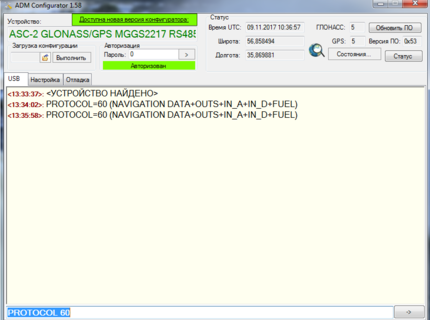
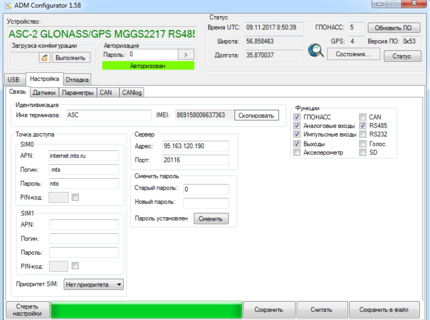
В разделе «Параметры» можно сменить настройки сохранения трека и выбрать, отметив знаком «ü», какие данные отправлять на сервер мониторинга.
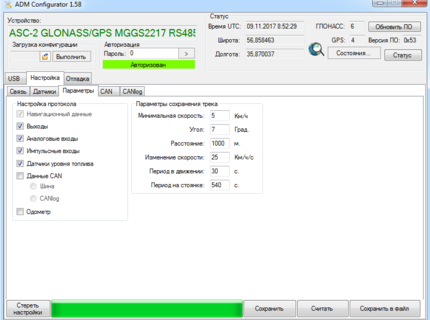
После изменения настроек необходимо сохранить их, выбрав пункт «Сохранить». Не всегда получается сохранить настройки с первого раза, но не пугайтесь, нужно только закрыть конфигуратор и снова его запустить и повторить попытку смены настроек с сохранением.
Теперь следует завести объект gps контроля ТС в систему онлайн слежения Wialon. Необходимо выполнить следующие действия: загрузить файл «Образец ASC-2 для Wialon hosting.wlp»; зайти на вкладку «Объекты» и нажать «Создать из WLP»; указать путь к скачанному файлу; сменить «Уникальный ID» на тот, который указан в Вашем терминале (IMEIприбора). Остальные настройки сменить при необходимости.
Прибор настроен!
Настройки для других мобильных операторов:
Beeline:
APN: internet.beeline.ru или m2m.beeline.ru
Логин: beeline
Пароль: beeline
Мегафон:
APN: internet
Логин: gdata
Пароль: gdata
Теле2:
APN: internet.tele2.ru
Без логина и пароля!
Для подключения трекера слежения за автомобилем на WialonPro всё аналогично, только необходимо ввести тот адрес сервера, который Вы будете использовать. Образец настроек: «Образец ASC-2 для WialonPro (в zip)».
Если необходимо подключиться к серверу GPS-Trace Orange, Вы можете использовать образец настроек для Wialon hosting и сменить ip адрес на: 193.193.165.166.
Для подключения GPS-терминала на Gelios Hosting также необходимо загрузить в терминал настройки: «образец настроек ASC-2_gelios.txt (в zip)» (с 24.02.2022 сменился ip на: 95.163.12.22 но лучше прописать: hw.geliospro.ru), но для настроек на хостинге необходимо обладать правами администратора или попросить Вашего поставщика услуги создать Вам объект.
Настройки параметров объекта на сервере мониторинга Gelios Hosting:
1) При создании нового объекта в админке укажите тип оборудования: ASC.
2) По умолчанию создаётся платный объект, для перевода в бесплатный необходимо написать в техподдержку.
3) Пропишите идентификатор - IMEI Вашего устройства (15 цифр).
4) Остальные настройки исходя из Ваших данных.
5) Настроить датчик «Зажигание», параметр - IN1 (0-вкл, 1-выкл).
Если у Вас нет возможности создавать объекты, то попросите Вашего поставщика услуги настроить для Вас объект.
Надеюсь, данная статья Вам очень помогла!
С уважением, Global-Trace.
Напишите команду PROTOCOL 60, как показано на изображении, и нажмите «Enter» на клавиатуре или кнопку справа « ̶ >».
Далее для смены настроек необходимо нажать на опцию «Настройка» в левой части конфигуратора. Затем следует настроить вручную или нажать на «изображение папки» вверху слева под надписью «Загрузка конфигурации» и загрузить файл с настройками: «образец настроек ASC-2_wialon.txt (в zip)» или «образец настроек ASC-2_wialonPro.txt(в zip)» и нажать «Выполнить».
В разделе «Связь» при необходимости можно сменить настройки APN и параметры подключения к серверу мониторинга.

